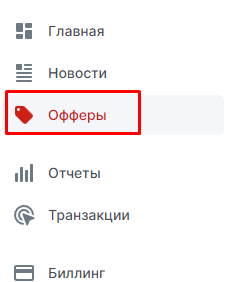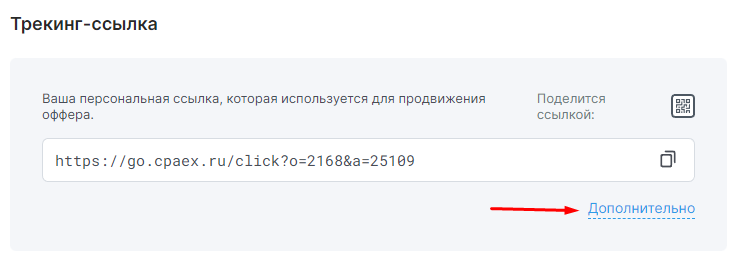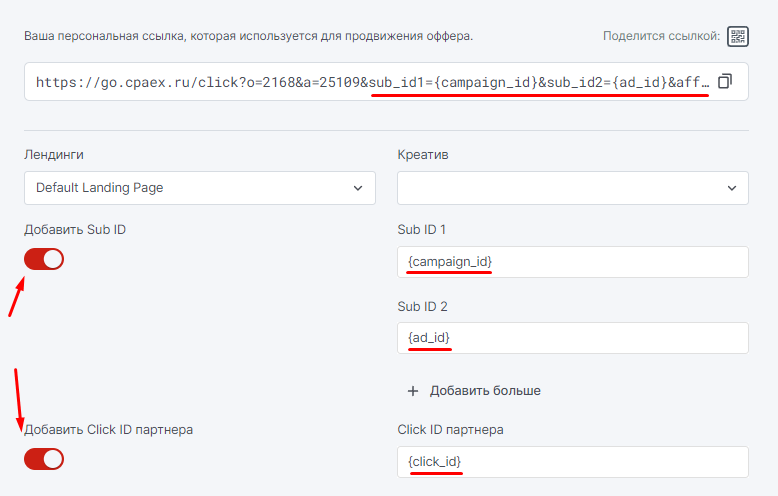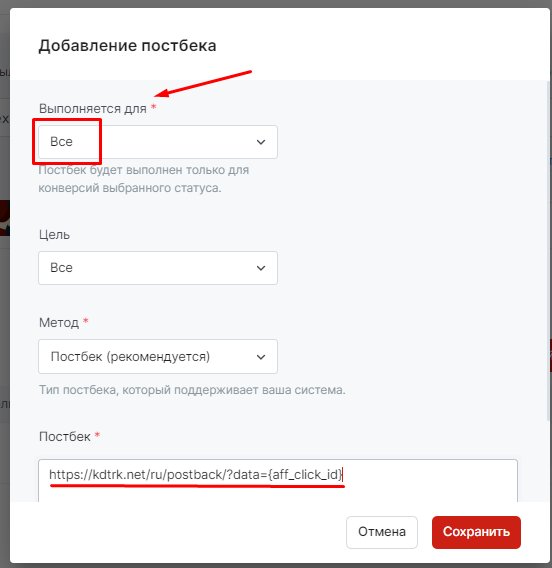Настройка postback для CPAExchange — различия между версиями
Admin (обсуждение | вклад) |
Admin (обсуждение | вклад) |
||
| Строка 2: | Строка 2: | ||
1. Перейти во вкладку "Офферы". Выбираем оффер и нажимаем "Получить ссылку": | 1. Перейти во вкладку "Офферы". Выбираем оффер и нажимаем "Получить ссылку": | ||
| − | [[Файл:CPAExchange1.png|centre|frame|рис. | + | [[Файл:CPAExchange1.png|centre|frame|рис. 1]] |
2. В трекинг-ссылки нажимаем "Дополнительно": | 2. В трекинг-ссылки нажимаем "Дополнительно": | ||
| − | [[Файл:CPAExchangeoffer.png|centre|frame|рис. | + | [[Файл:CPAExchangeoffer.png|centre|frame|рис. 2]] |
3. Нажимаем "Добавить Click ID партнера" и прописываем параметр '''{click_id}''' который добавится сразу в трекинг-ссылку. По желанию возможно добавить дополнительные параметры нажав на "Добавить Sub ID" '''{campaign_id}''';'''{ad_id}''': | 3. Нажимаем "Добавить Click ID партнера" и прописываем параметр '''{click_id}''' который добавится сразу в трекинг-ссылку. По желанию возможно добавить дополнительные параметры нажав на "Добавить Sub ID" '''{campaign_id}''';'''{ad_id}''': | ||
| − | [[Файл:CPAExchangeoffer1.png|centre|frame|рис. | + | [[Файл:CPAExchangeoffer1.png|centre|frame|рис. 3]] |
3. Пролистываем вниз и нажимаем "Добавить постбек". В "Выполняется для" выбираем "Все" и в поле для постбека прописываем <code>http<nowiki/>://kdtrk.net/ru/postback/?data={aff_click_id}</code><br> Сохраняем: | 3. Пролистываем вниз и нажимаем "Добавить постбек". В "Выполняется для" выбираем "Все" и в поле для постбека прописываем <code>http<nowiki/>://kdtrk.net/ru/postback/?data={aff_click_id}</code><br> Сохраняем: | ||
| − | [[Файл:CPAExchangeoffer2.png|centre|frame|рис. | + | [[Файл:CPAExchangeoffer2.png|centre|frame|рис. 4]] |
7. Вставьте Вашу трекинговую ссылку с параметром {click_id} в поле URL в настройках рекламной кампании в личном кабинете Kadam. | 7. Вставьте Вашу трекинговую ссылку с параметром {click_id} в поле URL в настройках рекламной кампании в личном кабинете Kadam. | ||
8. В параметрах рекламной кампании в поле <b>"Шаблон принятия"</b> необходимо выбрать шаблон текущей партнерской программы: | 8. В параметрах рекламной кампании в поле <b>"Шаблон принятия"</b> необходимо выбрать шаблон текущей партнерской программы: | ||
| − | [[Файл:Шаблон_прин_конв_2.JPG|centre|frame|рис. | + | [[Файл:Шаблон_прин_конв_2.JPG|centre|frame|рис. 5]] |
Версия 11:38, 20 мая 2023
Для настройки Postback в платформе CPAExchange, Вам нужно:
1. Перейти во вкладку "Офферы". Выбираем оффер и нажимаем "Получить ссылку":
2. В трекинг-ссылки нажимаем "Дополнительно":
3. Нажимаем "Добавить Click ID партнера" и прописываем параметр {click_id} который добавится сразу в трекинг-ссылку. По желанию возможно добавить дополнительные параметры нажав на "Добавить Sub ID" {campaign_id};{ad_id}:
3. Пролистываем вниз и нажимаем "Добавить постбек". В "Выполняется для" выбираем "Все" и в поле для постбека прописываем http://kdtrk.net/ru/postback/?data={aff_click_id}
Сохраняем:
7. Вставьте Вашу трекинговую ссылку с параметром {click_id} в поле URL в настройках рекламной кампании в личном кабинете Kadam.
8. В параметрах рекламной кампании в поле "Шаблон принятия" необходимо выбрать шаблон текущей партнерской программы: